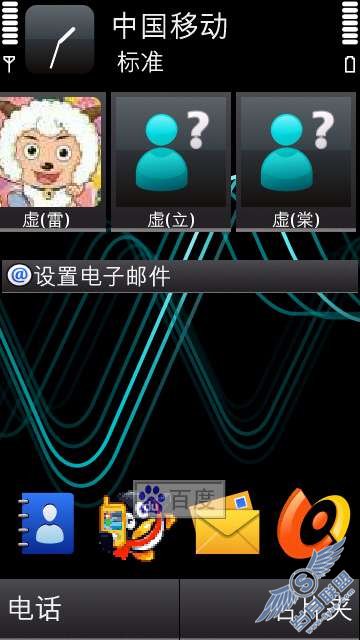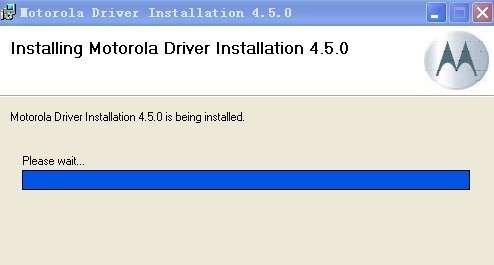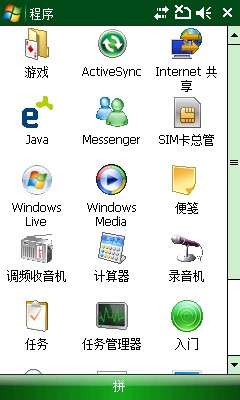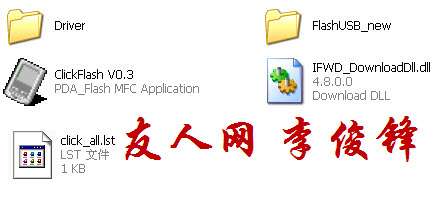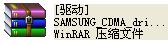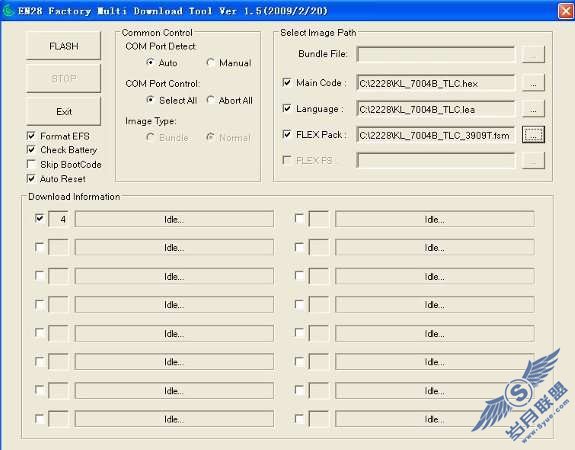诺基亚E61固件升级手把手教给您(下篇)
d)这个步骤需要预备一下,看清除下面的说明再动手,要迅速准确。切换回Phoenix的安装介面,点击“重试”后马上切换回到crack_dongle的“确认文件替换”的窗口,点击“全部选是”。这个动作一定要快,几秒内要做完,一般不会有什么困难的


e)继续安装Phoenix,假如系统出现“windows安全警报窗口”,选择“解除阻止”即可。
f)随后还会弹出两个“硬件安装”的窗口,都选“仍然继续”。

g)然后还会弹出两个“DES key not found”的窗口,都选“确定”。
h)最后那页已经不重要了,上面那个可以选,在桌面放一个快捷方式以便使用,下面那个打开log记录的不用,然后点击“完成”。
i)注重这时候一定不要着急运行Phoenix,要先运行crack_phoenix_2006.exe来安装破解文件,继续保持缺省的安装目录是c:/Program Files/Nokia/phoenix,然后点击“install”,选择“Yes to all”覆盖所有文件。
3)安装固件,下载E61亚太版的Firmware压缩包,解压到一个目录备用。
4)假如有必要,安装USB连线驱动程序,我的机器上就不需要安装就可以了。网上看到的都是意大利版的,这里提供一个英文版的驱动程序,不用盲选了。可以运行安装一下,假如不需要安装,系统会告知的。
5)安装完成以后最好重启一下PC,以便完成所有安装。
4.软件设置
1)先不要连接手机,运行Phoenix,看到登入界面,点“Maintain…”,按自己意愿设定一个用户名,语言怎么选择问题都不大的,然后点“ok”, 回到登入界面
2)回到登入界面,用刚才设定的用户名登录。
3)在“File”菜单中选择“Manage Connections...”,选择“New”新建一个连接,钩选连接类型是USB,点Next开始扫描设备,完成扫描、找到USB设备以后,再点下一步,直到完成。

4)在Manage Connection窗口,选中新建的USB连接,点“Apply”启用,然后点“Close”关闭设置窗口。不用关闭Phoenix程序。
5.刷机
1)确认手机数据有备份,电池电量足够。
2)打开手机,建议拿出Mini-SD卡,设置到离线状态,不需要拿出SIM卡。网上各种说法都有,我就是这样刷机成功的。
3)插上USB连线,耐心等待所有的驱动程序安装完毕。
4)在Phoenix的“File”菜单选择“Scan Product”,假如不出什么问题的话,软件应该能正确识别出手机,在上方会显示“Operating Mode”,下面会显示手机现有固件的版本号。

5)假如上面电脑没有发现那些新硬件或者Phoenix里没有正确显示手机信息的话就不要再继续下去了,返回仔细检查前面的步骤。
6)在“File”菜单选择“Open Product”
7)在“Flashing”菜单选择“Firmware Update”,
镜像文件(Image File)用:rm89_m128_h20_ks_prod_206180605_c00_combined.bin
语言文件(PPM File)用:rm89_m128_h20_ks_prod_206180605_v19_variant.bin
点击“Start”,出现警告窗口选“Yes”,刷机就开始了。

8)过程中手机会自动重启,等5-10分钟左右,刷机完成!
(注重:刷机过程中手机不能断开,否则成砖头,概不负责)
备注:上面提到的相关软件包括:
Nokia在线升级软件(15M):NokiaSoftwareUpdaterSetup_en.zip
Nokia Diego(25M):Diego_3.07_Sp2.zip
Phoenix(100M):Phoenix_Service_sw_2006_20_14_153.zip
E61亚太版2.06(37M):RM89-E61APv206.zip
USB数据线驱动(300K):Nokia_Conn_Cable_Driver_159_eng.zip